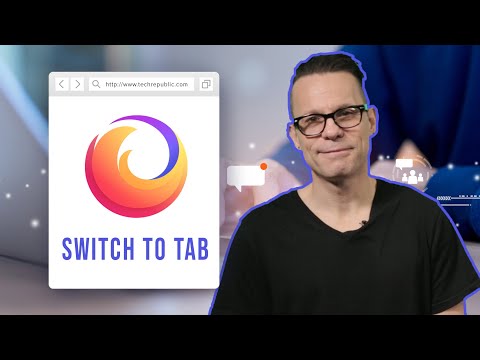Legtöbbjük ismeri a klasszikusokat Cetlik amelyek a Windows 7, a Windows 8, a Windows 8.1 és a Windows 10 v1511-es verziójához vannak jelen. Azonban a Windows 10 v1607 és későbbi verziójában a Microsoft úgy döntött, hogy átalakítja az örökölt Sticky Notes programot a UWP app, és jelenleg ezt használjuk Windows 10.

Sticky Notes importálása Windows 7-ből Windows 10-re
Ha Windows 7 vagy Windows 8 operációs rendszert használ, és tervezi a Windows 10 rendszerre való áttérést, érdemes lehet átállni vagy importálni a klasszikus jegyzettömböt a Windows 7 rendszerről a Windows 10 rendszerre. A klasszikus Sticky Notes tárolja az adatokat egy .snt fájl, míg a jelenlegi Sticky Notes alkalmazás tárolja az adatokat a .sqlite fájlba. Ez a bejegyzés megmutatja, hogyan alakíthatja át a régi jegyzetfüzeteket StickyNotes.snt adatfájlt az új Sticky Notes-hoz plum.sqlite hogy továbbra is használhassa a Windows 7 Legacy Sticky Notes alkalmazását a Windows 10 Sticky Notes UWP alkalmazásban.
Konvertáljon StickyNotes.snt-t plum.sqlite-re
Old Sticky Notes konvertálása StickyNotes.snt adatfájlt az új Sticky Notes-hoz plum.sqlite formázza a következőket:
A Windows 10 gépen zárja be a Sticky Notes alkalmazást.
Nyissa meg a Beállítások> Alkalmazások> Kiegészítő jegyzetek> Speciális beállítások lehetőséget. megnyomni a Visszaállítás gomb. Az alkalmazás alapértelmezés szerint visszaáll, és minden alkalmazásadat törlődik.

%LocalAppData%PackagesMicrosoft.MicrosoftStickyNotes_8wekyb3d8bbweLocalStateLegacy

Itt látni fogod StickyNotes.snt fájlba. Nevezd át ThresholdNotes.snt.
JEGYZET: Ha a Legacy mappa nem létezik, akkor ezt a mappát itt kell létrehoznia a LocalState mappában, majd helyezze a StickyNotes.snt fájlt a régebbi Windows rendszeréről a Legacy mappában. Remélhetőleg másolni vagy biztonsági másolatot készíteni StickyNotes.snt fájlt a korábbi rendszerből.
Most indítsd el a Sticky Notes alkalmazást. A.snt fájlban lévő adatok automatikusan átkerülnek egy új.sqlite adatfájlba.
Ezt a bejegyzést a TechNet-hez írt néhány javaslat alapján tették.